在工作中,如果win10系统自动更新,更新的时间又比较长的话会比较影响到我们的正常工作,因此有些网友会选择关闭win10自动更新。那么该关闭windows10自动更新呢?下面小编教下大家关闭windows10自动更新的方法。
具体步骤如下:
1、使用鼠标右击电脑左下角的开始按钮图标,弹出的界面点击运行打开。或者直接快捷键win+r打开运行菜单。
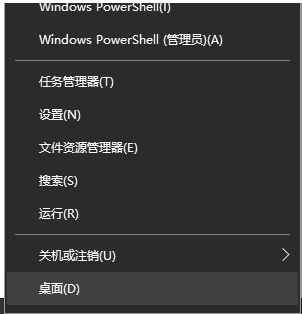
2、输入services.msc,之后点击确定打开服务窗口。
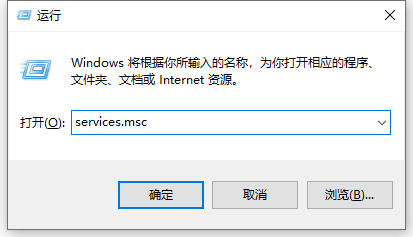
3、弹出的界面中,找到并双击Windows Update打开。
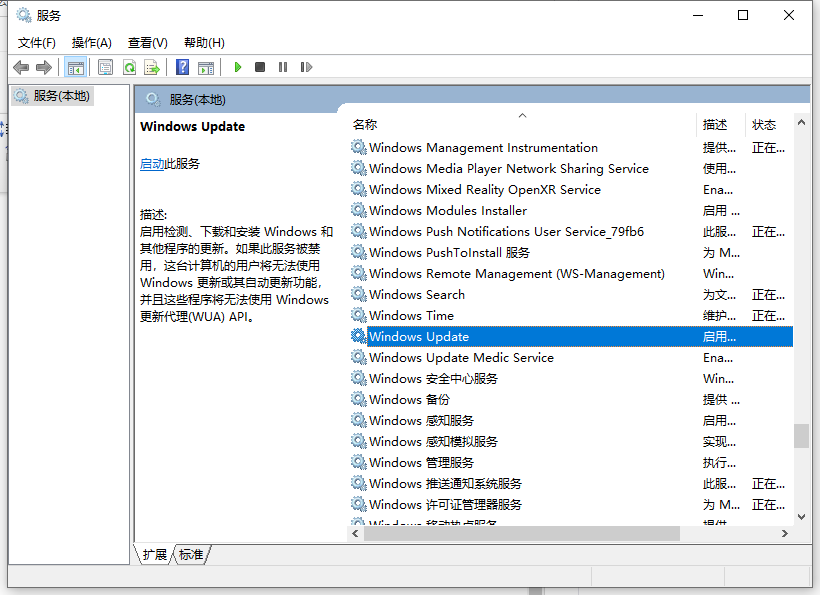
4、然后在windows update属性中,将启用状态改为禁用,之后点击确定即可。

5、之后win10系统的自动更新功能就关闭了,下次如果需要更新的话按照步骤取消禁用,然后再去更新系统即可。
以上便是关闭windows10自动更新的方法,有需要的小伙伴可以参照教程进行操作。

在工作中,如果win10系统自动更新,更新的时间又比较长的话会比较影响到我们的正常工作,因此有些网友会选择关闭win10自动更新。那么该关闭windows10自动更新呢?下面小编教下大家关闭windows10自动更新的方法。
具体步骤如下:
1、使用鼠标右击电脑左下角的开始按钮图标,弹出的界面点击运行打开。或者直接快捷键win+r打开运行菜单。
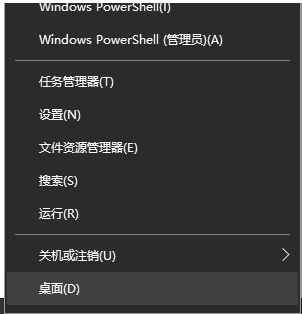
2、输入services.msc,之后点击确定打开服务窗口。
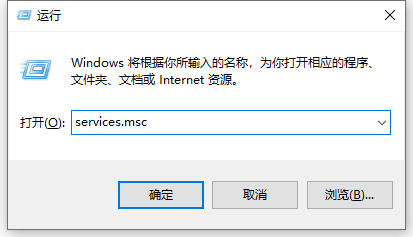
3、弹出的界面中,找到并双击Windows Update打开。
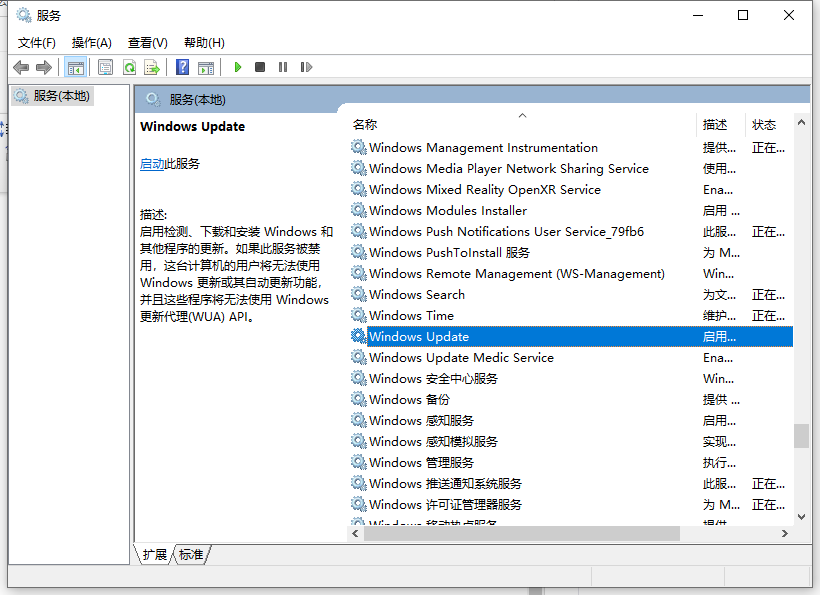
4、然后在windows update属性中,将启用状态改为禁用,之后点击确定即可。

5、之后win10系统的自动更新功能就关闭了,下次如果需要更新的话按照步骤取消禁用,然后再去更新系统即可。
以上便是关闭windows10自动更新的方法,有需要的小伙伴可以参照教程进行操作。
















